Win10键盘无响应?一招搞定
时间:2025-05-31 09:09:14 358浏览 收藏
在Windows 10系统中,键盘突然无响应会严重影响用户体验。本文提供了详细的解决方案,帮助用户恢复键盘功能。首先,需要以管理员权限登录电脑,并通过系统配置工具(msconfig)进行设置,包括选择性启动和禁用非Microsoft服务。按照步骤操作后,重启电脑即可解决问题。
在使用Windows 10操作系统时,有时会遇到键盘突然失效或完全无响应的情况,这可能会严重影响用户的正常使用体验。如果你也遇到了类似的问题,不妨尝试以下详细的解决方案。
如何解决Windows 10键盘无响应的问题:
第一步、打开系统配置工具:
1、确保你已用具有管理员权限的账户登录到电脑。
2、点击【开始】菜单,在搜索栏中输入【msconfig】,随后按下【Enter】键。
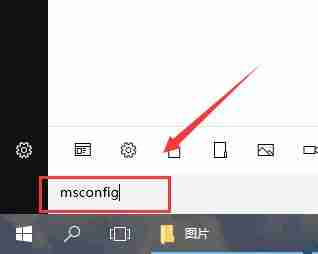
3、如果系统要求输入密码或进行确认操作,请输入密码或点击【继续】按钮。
4、转到【常规】标签页,选择【有选择的启动】。
5、在【有选择的启动】部分,取消勾选【加载启动项】选项。
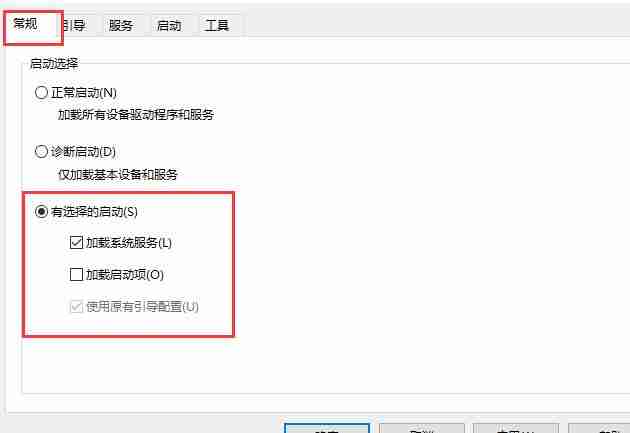
6、切换到【服务】标签页,勾选【隐藏所有Microsoft服务】复选框,并点击【全部禁用】按钮。
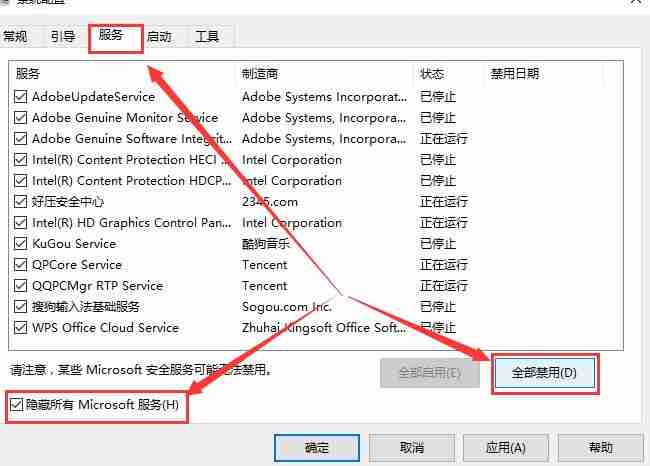
7、最后重启计算机完成设置。
通过以上步骤,你应该能够解决Windows 10系统下键盘无响应的问题。希望这些方法能帮助到你!
到这里,我们也就讲完了《Win10键盘无响应?一招搞定》的内容了。个人认为,基础知识的学习和巩固,是为了更好的将其运用到项目中,欢迎关注golang学习网公众号,带你了解更多关于的知识点!
相关阅读
更多>
-
501 收藏
-
501 收藏
-
501 收藏
-
501 收藏
-
501 收藏
最新阅读
更多>
-
463 收藏
-
103 收藏
-
454 收藏
-
371 收藏
-
159 收藏
-
135 收藏
-
312 收藏
-
292 收藏
-
429 收藏
-
298 收藏
-
150 收藏
-
461 收藏
课程推荐
更多>
-

- 前端进阶之JavaScript设计模式
- 设计模式是开发人员在软件开发过程中面临一般问题时的解决方案,代表了最佳的实践。本课程的主打内容包括JS常见设计模式以及具体应用场景,打造一站式知识长龙服务,适合有JS基础的同学学习。
- 立即学习 543次学习
-

- GO语言核心编程课程
- 本课程采用真实案例,全面具体可落地,从理论到实践,一步一步将GO核心编程技术、编程思想、底层实现融会贯通,使学习者贴近时代脉搏,做IT互联网时代的弄潮儿。
- 立即学习 516次学习
-

- 简单聊聊mysql8与网络通信
- 如有问题加微信:Le-studyg;在课程中,我们将首先介绍MySQL8的新特性,包括性能优化、安全增强、新数据类型等,帮助学生快速熟悉MySQL8的最新功能。接着,我们将深入解析MySQL的网络通信机制,包括协议、连接管理、数据传输等,让
- 立即学习 500次学习
-

- JavaScript正则表达式基础与实战
- 在任何一门编程语言中,正则表达式,都是一项重要的知识,它提供了高效的字符串匹配与捕获机制,可以极大的简化程序设计。
- 立即学习 487次学习
-

- 从零制作响应式网站—Grid布局
- 本系列教程将展示从零制作一个假想的网络科技公司官网,分为导航,轮播,关于我们,成功案例,服务流程,团队介绍,数据部分,公司动态,底部信息等内容区块。网站整体采用CSSGrid布局,支持响应式,有流畅过渡和展现动画。
- 立即学习 485次学习
